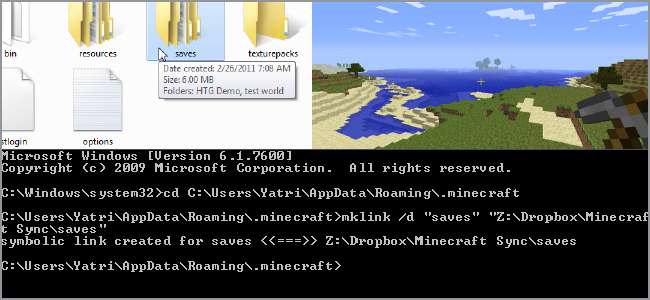
Создания Minecraft могут быть огромными и сложными, поэтому на всякий случай вы можете сделать резервную копию сохраненных игр. Однако с учетной записью Dropbox вы можете сделать еще один шаг и получить доступ к своим файлам сохранения с любого компьютера.
Где файлы сохранения?
Как мы упоминали в нашем Как начать работу с Minecraft статья, игра представлена в виде исполняемого Jar-файла. Он создает на вашем компьютере каталог для сохраненных миров и настроек, но он отличается в зависимости от того, на какой ОС вы работаете.
В Windows:
C: \ Users \ имя пользователя \ AppData \ Roaming \ .minecraft
Обратите внимание, что каталог AppData скрыт, поэтому не забудьте показать скрытые файлы в параметрах папки.
В Mac OS:
/ Пользователи / имя пользователя / Библиотека / Поддержка приложений / minecraft
В Linux:
/хьоме/усернаме/.минекрафт
Обратите внимание, что каталог .minecraft скрыт в вашей домашней папке, поэтому, если вы используете Nautilus, нажмите CTRL + H, чтобы отобразить скрытые файлы.
Внутри вы найдете несколько файлов и папок, но единственная действительно важная - это папка «сохраняет». Внутри вы найдете разные миры Minecraft.
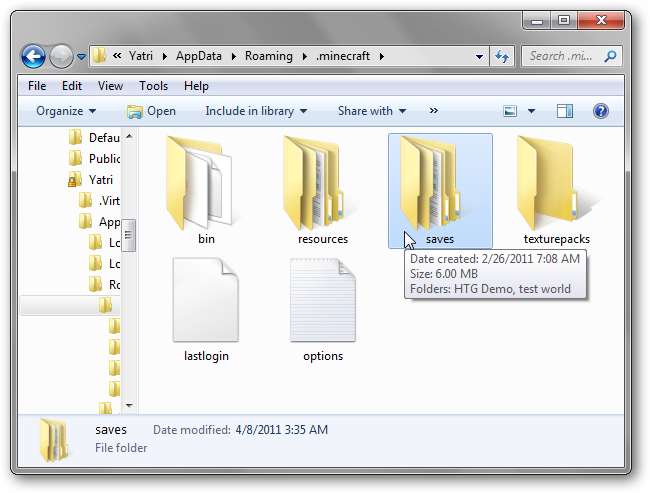
Папка «сохраняет» - это то, что вы хотите создать. Если у вас запущен сервер, в любом каталоге, в котором находится исполняемый файл сервера, должна быть папка с мировым именем. По умолчанию это просто «мир», но вы, вероятно, захотите создать резервную копию всей папки сервера, поэтому вы также сохраните все настройки. Если вы используете сервер Bukkit, это будет вдвойне, так как все ваши плагины также будут иметь свои собственные настройки.
Dropbox синхронизация
Разве не было бы замечательно, если бы вы могли просто хранить свои файлы сохранения в одном месте, но чтобы они были доступны Minecraft на всех ваших компьютерах? С помощью Dropbox это сделать довольно просто.
Прежде всего, убедитесь, что у вас есть резервная копия вашего файла сохранения где-то еще, на случай, если вы что-то испортили. Затем переместите папку «сохраняет» из исходного местоположения в папку Dropbox:
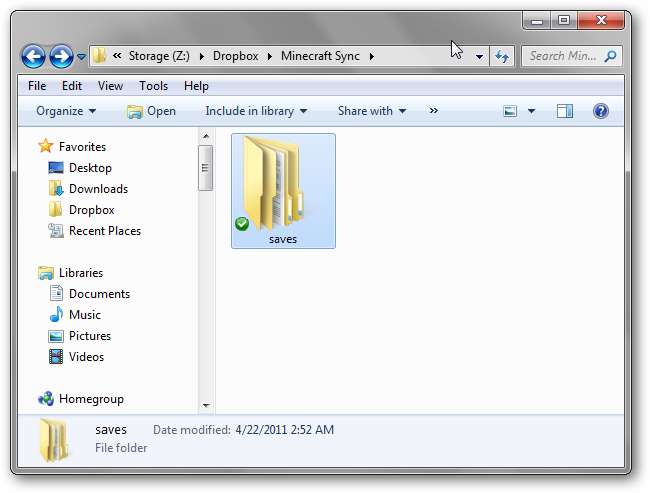
Напомним, у вас НЕ ДОЛЖНО иметь папку «save» в папке настроек Minecraft. Он должен быть где-то в Dropbox и сохранен в другом месте в качестве резервной копии.
Теперь наступает сложный момент: вам нужно создать «символические ссылки» на эту папку на вашем компьютере, используя командную строку. Это не очень сложно, независимо от того, в какой системе вы работаете.
В Windows:
Выберите «Пуск»> «Стандартные» и щелкните правой кнопкой мыши «Командная строка». Выберите «Запуск от имени администратора…»
Перейдите в каталог Minecraft с помощью следующей команды:
cd «C: \ Users \ username \ AppData \ Roaming \ .minecraft»
Кавычки позволят команде выполняться правильно, даже если где-то есть место.
Затем создайте символическую ссылку на папку сохранений Dropbox с помощью следующей команды:
mklink –d «сохраняет» «C: \ path \ to \ Dropbox \ saves»
Не забудьте ввести правильный путь вместо «путь \ к \ Dropbox». Если вы все сделали правильно, вы увидите всплывающее сообщение.
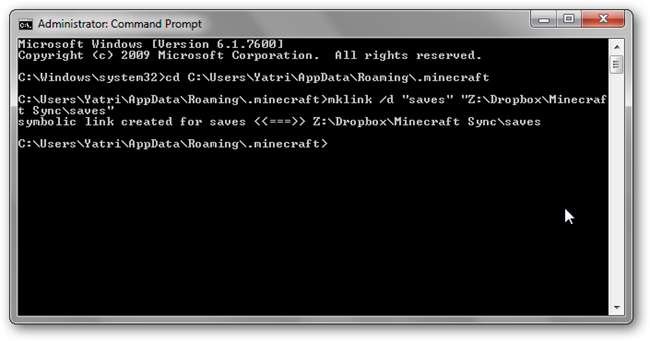
В Mac OS:
Откройте Терминал и введите следующую команду:
ln -s / Users / имя пользователя / путь / к / Dropbox / saves / Users / имя пользователя / Library / Application \ Support / minecraft / saves
Не забудьте указать свое имя пользователя вместо «имени пользователя» и ввести правильный путь вместо «путь / к / Dropbox».
В Linux:
Откройте терминал и введите следующую команду:
ln –s / путь / к / Dropbox / saves /home/username/.minecraft/saves
Не забудьте указать свое имя пользователя вместо «имени пользователя» и ввести правильный путь вместо «путь / к / Dropbox».
Это оно! Теперь вместо того, чтобы вручную копировать / вставлять папку с сохранениями на свои компьютеры, они настроены на автоматическое использование папки с сохранениями в вашем Dropbox. Мы большие поклонники Dropbox здесь, в How-To Geek, но вы можете использовать и другой сервис, если хотите, например Ubuntu One, если вы используете Linux. Обязательно время от времени создавайте резервную копию этой папки в безопасное место!
Если вы новичок в Minecraft и хотите узнать, что это такое, ознакомьтесь с Как начать работу с Minecraft, любимым геймерами , а если вы ищете многопользовательский режим, попробуйте Как запустить собственный сервер Minecraft . А теперь вперед, товарищи мастера, и строй без страха!







